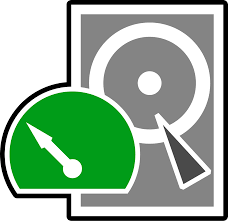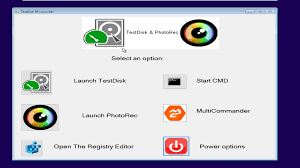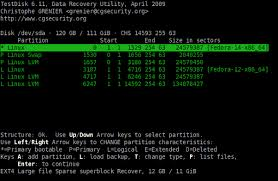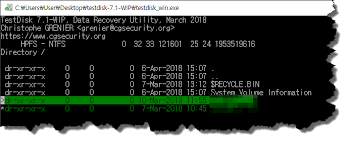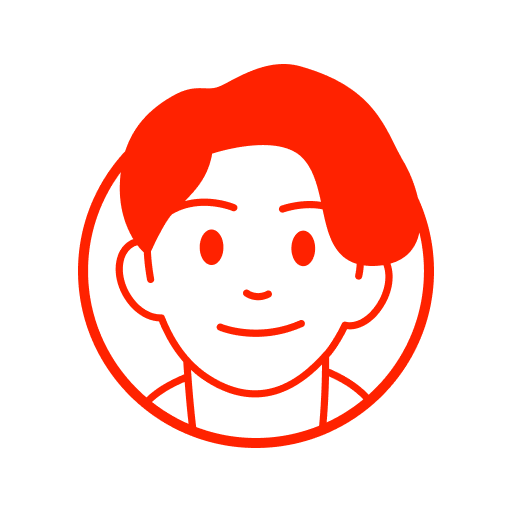기본 정보
| 항목 | 내용 |
|---|---|
| 카테고리 | 데이터 복구 |
| 홈페이지 | https://www.cgsecurity.org/wiki/TestDisk_Download |
| 운영체제 | Windows, |
| 개발사 | Christophe Grenier |
| 언어 | 한국어 (다국어 지원) |
| 용량 | 6MB |
성능 정보
| 항목 | 사용량 |
|---|---|
| CPU 사용량 | 낮음 (디스크 스캔 시 증가) |
| 메모리 사용량 | 낮음 (디스크 크기에 따라 변동) |
| 디스크 사용량 | 미미함 (로그 파일 생성 시 증가) |
| 네트워크 사용량 | 거의 없음 (업데이트 확인 시에만 발생) |
다운로드 및 설치 방법
- 첫 번째 단계: TestDisk 공식 홈페이지(https://www.cgsecurity.org/wiki/TestDisk_Download)에 접속합니다.
- 두 번째 단계: 운영체제에 맞는 TestDisk 버전을 다운로드합니다. Windows, macOS, Linux 등 다양한 운영체제를 지원합니다.
- 세 번째 단계: 다운로드한 파일은 압축 파일 형태로 제공됩니다. 압축을 풀고 해당 폴더로 이동합니다.
- 네 번째 단계: Windows의 경우, testdisk_win.exe 파일을 실행합니다. macOS 및 Linux의 경우, 터미널을 열고 해당 폴더로 이동한 후 sudo ./testdisk 명령어를 입력하여 실행합니다. (관리자 권한 필요)
- 다섯 번째 단계: TestDisk는 GUI 환경을 제공하지 않고 터미널 기반으로 작동합니다. 화면에 나타나는 안내에 따라 디스크 복구 작업을 진행합니다.
주요 특징
- 파티션 테이블 복구: 손상된 파티션 테이블을 복구하여 부팅 문제를 해결할 수 있습니다.
- 삭제된 파티션 복구: 실수로 삭제된 파티션을 찾아 복구할 수 있습니다.
- 파일 시스템 복구: FAT, NTFS, ext2/ext3/ext4 등 다양한 파일 시스템의 오류를 복구할 수 있습니다.
- 부트 섹터 복구: 손상된 부트 섹터를 복구하여 운영체제 부팅을 가능하게 합니다.
- 삭제된 파일 복구: PhotoRec과 연동하여 삭제된 사진, 문서 등 다양한 파일을 복구할 수 있습니다.
TestDisk는 오픈 소스 데이터 복구 도구로, 파티션 테이블 손상, 부트 섹터 오류, 삭제된 파티션 등 다양한 데이터 손실 상황에서 유용하게 사용할 수 있습니다. GUI 환경을 제공하지 않아 처음 사용자에게는 다소 어렵게 느껴질 수 있지만, 자세한 사용법은 공식 홈페이지의 위키 문서에서 확인할 수 있습니다. 명령줄 인터페이스에 익숙하지 않더라도, 안내에 따라 차근차근 진행하면 충분히 복구 작업을 수행할 수 있습니다.
TestDisk의 강력한 기능 중 하나는 다양한 파일 시스템을 지원한다는 점입니다. Windows의 NTFS, Linux의 ext 파일 시스템뿐만 아니라, 오래된 FAT 파일 시스템까지 지원하여 폭넓은 환경에서 활용할 수 있습니다. 또한, PhotoRec이라는 자매 프로그램을 통해 삭제된 파일을 복구하는 기능도 제공합니다. PhotoRec은 TestDisk와 함께 제공되며, 이미지, 문서, 압축 파일 등 다양한 파일 형식을 복구할 수 있습니다.
TestDisk는 무료로 사용할 수 있는 강력한 데이터 복구 도구입니다. 중요한 데이터를 잃어버렸을 때, 유료 복구 프로그램에 의존하기 전에 TestDisk를 사용하여 직접 복구를 시도해 볼 가치가 충분합니다. 다만, 데이터 복구 작업은 신중하게 진행해야 하며, 잘못된 작업은 오히려 데이터를 영구적으로 손상시킬 수 있으므로, 사전에 충분한 정보를 습득하고 진행하는 것이 중요합니다.